Hogyan mutassa a rejtett fájlokat a Mac OS - oktatás

UPDATE. Ha már telepítve van az operációs rendszer a Mac OS Sierra utóbb - csak a billentyű «shift + cmd +.».
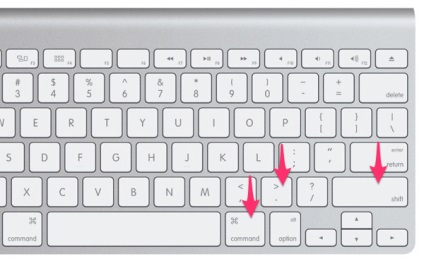
Ha ez nem működik, akkor használja az operációs rendszer a Mac OS El Capitan, vagy egy régebbi verzióját OS X, akkor segítse az alábbiakban.
Általában rejtett mappák és fájlok a rendszer, és szükségesek a normális működéséhez a számítógép operációs rendszerének, hogy van, módosítása vagy törlése azokat nem szükséges. Azonban mindig vannak kivételek, és néha kell elérni egy fájlt, és nem látja a Finder, mint például a .htaccess webmesterek. Minden fájl, akinek a neve ponttal kezdődik alapértelmezés szerint rejtettek a Mac OS.
Egyes rejtett fájlok és mappák szükséges operációs rendszer, és néhány jönnek létre az operációs rendszer, hogy gyorsítsák fel a feldolgozás és a szállítás az információt a felhasználó - a tárolt információt őket arról, hogy hogyan szeretné megjeleníteni egy adott mappát, és rendezni a fájlokat benne; kis példányokat a képekből (hüvelykujj) a gyors renderelés, stb
Ha valamilyen okból meg kell jeleníteni a rejtett fájlokat a Finder - ez egy egyszerű módja annak, hogy át a terminál Mac OS.
1. Nyissa meg a Terminal
„Terminál” Először meg kell nyitni a programot. amely alapértelmezés az egyes számítógépeken, hogy a Mac OS. Ehhez a Dock (a bárban egy program, amely általában található a képernyő alján), nyissa meg a Finder (mindig a bal szélső ikon) a bal oldali menüben válasszuk a „Programs”. A telepített programok listájában, keresse meg a „Terminal.app” program és futtatni (vannak más módon, hogyan kell megnyitni a terminál Mac OS).
By the way, nyitott minden telepített program lehet egy sokkal egyszerűbb módja - nyomja meg a Ctrl + szóköz billentyűt, és kezdje el beírni a program nevét a pop-up ablakban. Így sokkal gyorsabb, mint a keresést a kívánt alkalmazást a programok mappában.
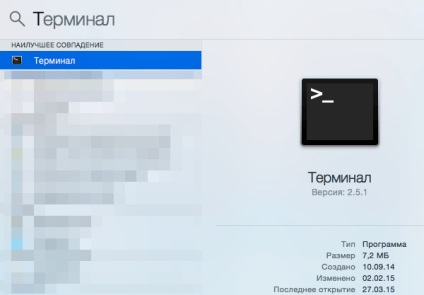
2. Kapcsolja be a Rejtett fájlok és mappák
Ez az elem lesz az utolsó, ha csak be kell mutatni a rejtett fájlok és mappák a Mac OS és hagyja úgy. Ehhez másolja be az alábbi kódot
alapértelmezett levelet com.apple.Finder AppleShowAllFiles IGEN
és illessze be a Terminal ablakot mielőtt kombinációjának alkalmazásával cmd + V gombokkal, majd nyomja meg az Enter billentyűt. Hogyan másolja be a szöveget a Mac OS, mostanában mondták itt.
Ezután indítsa újra a Finder, a „Task Manager” - a billentyűparancsot cmd + Alt + Esc, válassza a Finder ablakban nyílik meg, és kattintson az „Újraindítás”.
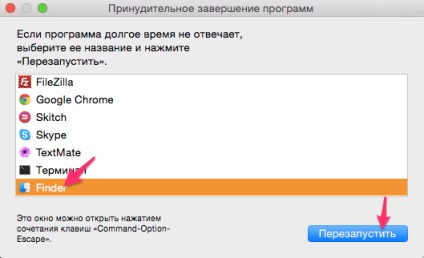
Minden. Az újraindítás után a Finder megjeleníti az összes korábban rejtett fájlok és mappák.
3. Kapcsolja ki a kijelző a rejtett fájlok és mappák
Ha megtettem mindent, amit akart a saját rejtett fájlok és szeretné újra kilépjen, hogy nem lenne szálka - csináld könnyű. Nyissa meg a „Terminal” a fenti utasítások be az alábbi kódot
alapértelmezett levelet com.apple.Finder AppleShowAllFiles NO
és nyomja meg az Entert. Ezután indítsa újra Finder a fenti utasításokat, és minden visszatér a helyüket - rejtett fájlok és mappák újra nem fog megjelenni a Mac.
4. Hozzon létre egy egyszerű script
megállapított vis todo shell script «alapértelmezett olvasni com.apple.Finder AppleShowAllFiles»
ha vis = «HAMIS» majd
do shell script «alapértelmezett levelet com.apple.finder AppleShowAllFiles TRUE»
do shell script «alapértelmezett levelet com.apple.finder AppleShowAllFiles HAMIS»
tellapplication «kereső» toquit
tellapplication «kereső» toactivate
és kattintson a „Run script” az ellenőrzés.
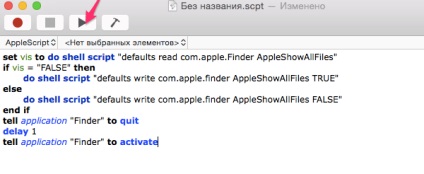
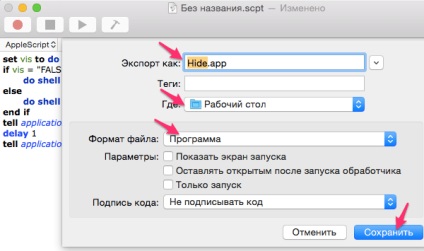
Ennyi, most már a saját programját, a megnyitón a Rejtett fájlok Mac OS kerül ki- és bekapcsolható.
5. Töltse kész script
Ha túl lusta, hogy megértsük, hogyan lehet a script - tettünk az Ön számára egy kész megoldás. Töltsd le és fuss, mint egy normál programot. A rejtett fájlok, egyszer lefusson, de ahhoz, ami majd elrejti őket újra - csak indítsuk újra. Úgy működik, hogy az operációs rendszer a Mac OS Mavericks és újabb verziók.
Figyelem! Kényeztesse módosítása és törlése a rejtett fájlokat óvatosan - hogy ne csak rejtve az átlagos felhasználó. Legtöbbjük befolyásolja a teljesítményét a Mac OS, úgy, hogy meg kell változtatni, ha biztosan tudja, hogy mit csinálsz.
Bravó! Kinyitotta, és elbújt. Köszönjük!